PHP 편집자 Xinyi가 win10 컴퓨터의 바탕 화면에 아이콘을 표시하는 방법을 소개합니다. win10 시스템에서는 때때로 빠른 액세스를 위해 바탕 화면에 컴퓨터 아이콘을 표시하고 싶지만 일부 사용자는 컴퓨터 아이콘이 없거나 바탕 화면에 표시되지 않는 것을 발견할 수 있습니다. 걱정하지 마십시오. 아래에서는 컴퓨터 아이콘을 바탕 화면에 다시 표시하는 몇 가지 솔루션을 자세히 설명합니다.
많은 친구들이 컴퓨터를 사용할 때 바탕 화면의 "내 컴퓨터(이 컴퓨터 또는 컴퓨터)" 아이콘이 갑자기 사라지는 것을 발견할 수 있습니다. 오늘은 Windows 10 64비트 시스템을 예로 들어 복원 방법을 보여드리겠습니다.
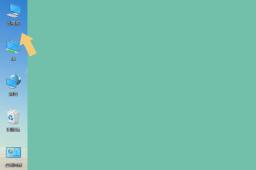 1. 설정
1. 설정컴퓨터 바탕화면에 들어간 후 키보드에서 "Win+X" 키 조합을 누릅니다. 아래와 같이:

팝업 메뉴에서 "설정" 옵션을 선택하세요. 아래와 같이:
 2. 테마
2. 테마 시스템 "설정" 인터페이스에 들어간 후 팝업 인터페이스에서 "개인 설정" 옵션을 찾으세요. 아래와 같이:

클릭하여 "개인 설정" 옵션을 입력하고 팝업 인터페이스 왼쪽에서 "테마"를 찾으세요. 아래와 같이:
 3. 아이콘 복원
3. 아이콘 복원"테마"를 클릭하면 인터페이스가 자동으로 전환되고 드롭다운 메뉴에서 "데스크톱 아이콘 설정" 옵션을 찾을 수 있습니다. 아래와 같이:
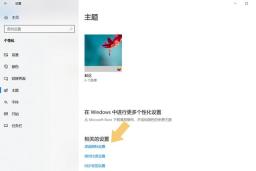
클릭하여 "바탕 화면 아이콘 설정" 옵션으로 들어가고 그림에서 "컴퓨터" 옵션을 확인하세요. 아래와 같이:
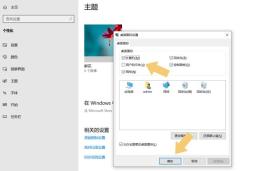
그런 다음 하단의 "확인"을 클릭하면 컴퓨터 바탕 화면에 "이 PC" 아이콘이 나타납니다.
결론: 이 방법은 Windows 10 시리즈 시스템에 적합하며 이 컴퓨터, 네트워크, 제어판, 휴지통 등의 아이콘을 복원하는 데 사용할 수 있습니다.
위 내용은 Win10 컴퓨터에 바탕 화면 아이콘이 표시됨의 상세 내용입니다. 자세한 내용은 PHP 중국어 웹사이트의 기타 관련 기사를 참조하세요!
 ExpressVPN에 대한 수정 Windows PC/Mac/iPhone에서 연결되지 않음 -MinitoolMay 01, 2025 am 12:51 AM
ExpressVPN에 대한 수정 Windows PC/Mac/iPhone에서 연결되지 않음 -MinitoolMay 01, 2025 am 12:51 AMExpressVPN은 iPhone, Android Phone, Mac 또는 Windows PC에서 연결하지 않습니까? ExpressVPN이 연결되거나 작동하지 않으면 어떻게해야합니까? 쉽게 가져 가서이 게시물에서 솔루션을 찾으십시오. Php.cn 은이 인터넷 문제를 해결하는 여러 가지 방법을 수집합니다.
 Windows 10/11에서 100% GPU 사용을위한 대상 솔루션May 01, 2025 am 12:50 AM
Windows 10/11에서 100% GPU 사용을위한 대상 솔루션May 01, 2025 am 12:50 AM100% GPU 사용이 나쁜가요? Windows 10에서 100% GPU 사용을 수정하는 방법은 무엇입니까? 걱정하지 마십시오. PHP.CN 웹 사이트는이 기사를 제공하여 높은 GPU 문제를 해결합니다. 100% GPU 사용을 받고 있다면 이러한 방법은 시도해 볼 가치가 있습니다.
 Word에서 추가 인을 다운로드/설치/추가/제거/비활성화하는 방법 -MinitoolMay 01, 2025 am 12:49 AM
Word에서 추가 인을 다운로드/설치/추가/제거/비활성화하는 방법 -MinitoolMay 01, 2025 am 12:49 AMMicrosoft Word에서 추가 기능을 사용하여 더 많은 기능을 얻을 수 있습니다. 이 게시물은 Microsoft Word에서 추가 인을 다운로드, 설치, 추가 또는 제거하는 방법을 소개합니다. 삭제/분실 된 단어 또는 기타 파일을 복구 할 수 있도록 무료 파일 복구 방법이 제공됩니다.
 시스템 백업 오류 코드 수정 0x807800A1 & 0x800423F3 -MinitoolMay 01, 2025 am 12:48 AM
시스템 백업 오류 코드 수정 0x807800A1 & 0x800423F3 -MinitoolMay 01, 2025 am 12:48 AM일부 사람들은 시스템 백업을 생성하려고 할 때 시스템 백업 오류 코드 0x807800A1 및 0x800423F3을 찾습니다. 이 코드는 백업 작업을 수행하지 못하게합니다. 괜찮아요! Php.cn 웹 사이트 의이 기사는 Th를 수정하는 방법을 알려줍니다.
 Windows 10 Enterprise ISO 다운로드/설치, 쉽게 배울 수있는 가이드May 01, 2025 am 12:47 AM
Windows 10 Enterprise ISO 다운로드/설치, 쉽게 배울 수있는 가이드May 01, 2025 am 12:47 AMWindows 10 Enterprise의 ISO 파일을 비즈니스 사용을 위해 설치하고 싶으십니까? Windows 10 Enterprise ISO 다운로드 및 설치는 쉽고 Php.cn은 일부 직접 다운로를 통해 Windows 10 Enterprise ISO 20H2, 21H1 또는 21H2를 다운로드하는 방법을 보여줍니다.
 Nordvpn Windows 11에서 작동하지 않음 : 여기에 쉬운 수정이 있습니다 -MinitoolMay 01, 2025 am 12:46 AM
Nordvpn Windows 11에서 작동하지 않음 : 여기에 쉬운 수정이 있습니다 -MinitoolMay 01, 2025 am 12:46 AMNordvpn Windows 11 컴퓨터에서 연결하거나 작동하지 않습니까? 이 문제의 이유를 알고 있습니까? 이 문제를 해결하고 싶다면 무엇을 해야하는지 알고 있습니까? 당신이 모르는 경우, 당신은 올바른 장소에옵니다. 이 게시물에서는 php.cn 소프트웨어입니다
 트위터가 다운 되었습니까? 확인하는 방법? 고치는 방법? 이 게시물을 읽으십시오! - 미니 툴May 01, 2025 am 12:45 AM
트위터가 다운 되었습니까? 확인하는 방법? 고치는 방법? 이 게시물을 읽으십시오! - 미니 툴May 01, 2025 am 12:45 AM요즘 트위터는 전 세계에서 점점 더 인기를 얻습니다. 그러나 때로는 제대로 작동하지 않을 수도 있습니다. 트위터가 다운 되었습니까? 확인하는 방법? 고치는 방법? php.cn 의이 게시물은 귀하에게 세부 정보를 제공합니다.
 Redfall 출시 날짜, 예고편, 선주문 및 최신 뉴스 -MinitoolMay 01, 2025 am 12:44 AM
Redfall 출시 날짜, 예고편, 선주문 및 최신 뉴스 -MinitoolMay 01, 2025 am 12:44 AMRedfall은 언제 시장에 출시됩니까? Redfall 팬들은이 게임을 시도하기를 기다릴 수 없습니다. 다행히 출시 날짜가 명확 해졌으며 Redfall에 대한 우리가 알고있는 자세한 정보는 Php.cn 웹 사이트 의이 기사에 모두 공개 될 것입니다.


핫 AI 도구

Undresser.AI Undress
사실적인 누드 사진을 만들기 위한 AI 기반 앱

AI Clothes Remover
사진에서 옷을 제거하는 온라인 AI 도구입니다.

Undress AI Tool
무료로 이미지를 벗다

Clothoff.io
AI 옷 제거제

Video Face Swap
완전히 무료인 AI 얼굴 교환 도구를 사용하여 모든 비디오의 얼굴을 쉽게 바꾸세요!

인기 기사

뜨거운 도구

SublimeText3 Mac 버전
신 수준의 코드 편집 소프트웨어(SublimeText3)

드림위버 CS6
시각적 웹 개발 도구

메모장++7.3.1
사용하기 쉬운 무료 코드 편집기

Atom Editor Mac 버전 다운로드
가장 인기 있는 오픈 소스 편집기

VSCode Windows 64비트 다운로드
Microsoft에서 출시한 강력한 무료 IDE 편집기






